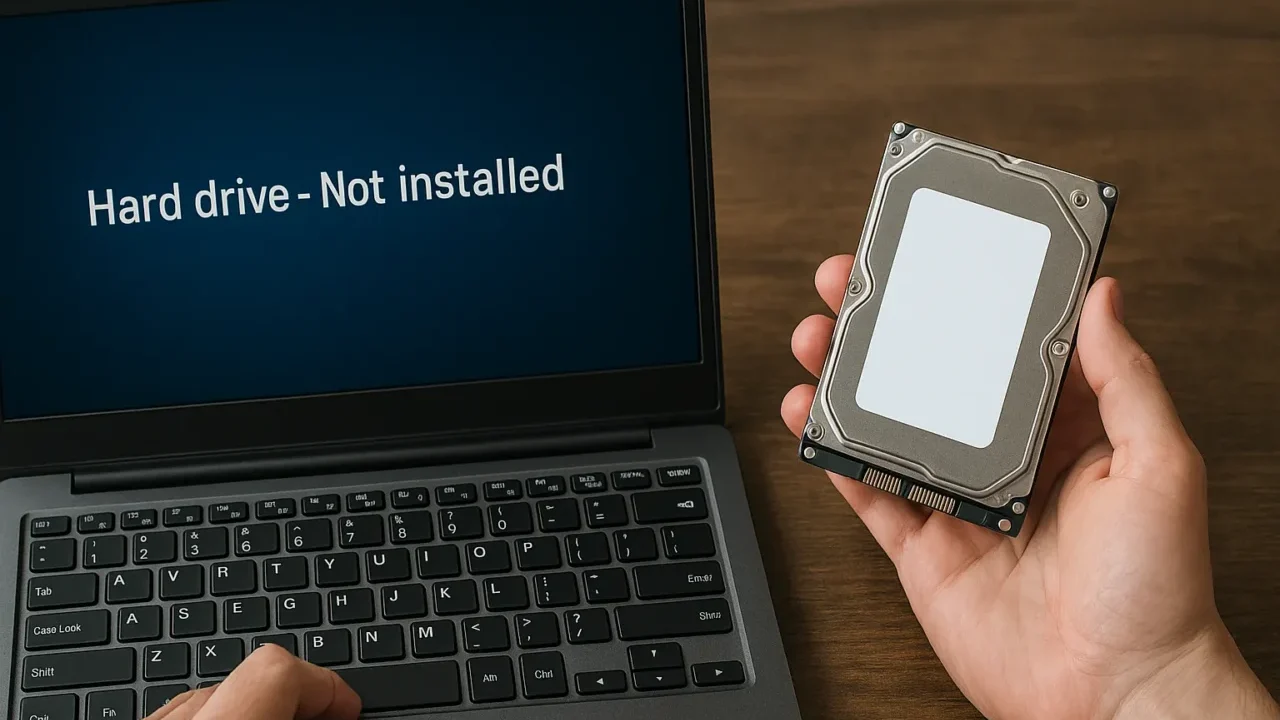パソコンの電源を入れた瞬間、「hard drive not installed」と表示されて起動が止まってしまった──その瞬間、重要なデータへのアクセスができなくなり、頭が真っ白になった経験はありませんか?
- 「hard drive not installed」と表示され、Windowsが立ち上がらない
- BIOS上でもHDDやSSDが認識されていない
- 重要なデータが保存されたままアクセス不能に陥っている
このエラーは、内蔵ストレージ(HDDやSSD)が物理的に接続されていない、または故障していることを示しており、状況によってはデータが完全に失われる可能性があります。特に仕事や研究で使う重要ファイルが入っている場合、早急かつ慎重な対応が求められます。
本記事では、「hard drive not installed」と表示される主な原因と、それぞれのケースに応じた正しい対処法を専門的な視点でわかりやすく解説します。
当社デジタルデータリカバリーは、HDD・SSD・USBメモリ・SDカード・RAID・NAS・サーバーなど幅広い媒体に対応。365日年中無休・最短即日復旧も可能ですので、大切なデータを守るためにも、まずは無料診断をご利用ください。
目次
「Hard Drive Not Installed(ハードドライブがインストールされていません)」とは?
「Hard Drive Not Installed」エラーの主な原因
このエラーが発生すると、PCがHDDやSSDを認識できず、データにアクセスできなくなります。原因を正しく特定し、適切に対処しないと、データの完全消失やさらなる障害を引き起こす可能性があります。
BIOS設定の問題
BIOSの設定が適切でないと、HDDが正しく認識されません。以下の設定ミスが考えられます。
- BIOSでHDDが無効化されている
- 起動順序(Boot Order)が正しく設定されていない
- UEFI/Legacyモードの設定ミス
誤ったBIOS設定を変更すると、PCが起動しなくなることがあります。特に、UEFI/Legacyの設定を変更する際は、HDDのパーティション形式(GPT/MBR)に適合したモードを選ばないと、起動エラーが発生する可能性があります。
ファームウェアやドライバーの問題
古いまたは破損したドライバーやファームウェアが原因で、HDDが認識されないことがあります。
- HDD/SSDのドライバーが破損または未インストール
- BIOSやファームウェアが古い
ドライバーやファームウェアの更新に失敗すると、HDDが完全に認識されなくなることがあります。また、誤ったバージョンのBIOSをインストールすると、PC全体が起動不能になるケースもあります。
電力供給不足
HDDやSSDが十分な電力を供給されないと、正常に動作しない場合があります。
- 外付けHDDの電源不足
- マザーボードのSATAポートに十分な電力が供給されていない
電力供給不足の状態が続くと、HDDの動作が不安定になり、データの断片化やファイル破損が発生する可能性があります。外付けHDDの場合、ACアダプタの不具合やUSBハブの電力不足が原因で、突然アクセス不能になるケースもあります。
「Hard Drive Not Installed」エラーが発生した場合、次の点に注意してください。
- 異音がするHDDはすぐに電源を切る:HDD内部のヘッドがディスクを傷つけている可能性があります。継続使用すると、データ復旧が不可能になることがあります。
- 不用意な操作は避ける:ファイルシステム修復やディスク初期化を誤ると、データが完全に消失する恐れがあります。
- 大切なデータがある場合は、専門業者に相談:自己修復に失敗すると、データ復旧の難易度が上がるため、専門業者に相談することを推奨します。
「Hard Drive Not Installed」エラーは、単なる接続不良から深刻なHDD障害まで、さまざまな原因で発生します。自己判断での対処が難しい場合は、データ復旧の専門業者に相談し、安全な方法で復旧を試みることが重要です。
ファイルシステムエラー
「Hard Drive Not Installed」エラーの原因のひとつに、ファイルシステムのエラーがあります。ファイルシステムはストレージ内のデータを整理・管理する仕組みで、異常が起こるとHDDやSSDが正しく認識されず、エラーにつながることがあります。
安全な取り外しをせずに抜いたり、強制終了やセキュリティソフトの影響でファイルシステムが破損するケースは少なくありません。「フォルダが空に見える」「ファイルが開けない」といった前兆がある場合は注意が必要です。
誤った操作で状態を悪化させる前に、早めに専門業者に相談し、適切な対応を受けることが大切です。
物理的な問題

「Hard Drive Not Installed」と表示される場合、物理的な問題が原因になっていることがあります。たとえば、ノートパソコンを落とした、強い衝撃を与えた、最近移動中に違和感があったという方は要注意です。HDDやSSDの接続が緩んだり、内部で損傷が生じている可能性があります。
また、経年劣化でドライブ自体が故障しているケースもあり、このまま放置するとデータが完全に読めなくなるリスクが高まります。電源を入れてもドライブが認識されない、異音がするといった症状がある場合は、早めの対応が重要です。
当社では、相談から初期診断まで24時間365日無料でご案内しています。まずはお気軽にご相談ください。
【要注意】自力対応が招くデータ損失のリスク

「BIOS上でもHDDやSSDが認識されていない」「重要なデータが保存されたままアクセス不能に陥っている」――そんなトラブルに直面したとき、まずは自力で何とかしようと対応する方が多いと思います。
ケーブルの差し直しや別のPCへの接続を試す中で、誤って通電を繰り返すことでストレージ内部にダメージが蓄積することがあります。特に物理的な障害が原因の場合、操作を続けることで状態が悪化し、データの取り出しが極めて困難になる恐れがあるため注意が必要です。
専門業者であれば、正確な診断に基づいて最適な方法で復旧を進めるため、データ消失を最低限に抑えることができます。中でもデジタルデータリカバリーは、以下の理由から多くの方に選ばれています。
- 相談実績50万件以上(2011年1月~)の豊富な対応経験に基づき、個人・法人問わず幅広いトラブルに対応
- 一部復旧を含む復旧件数割合92.6%(※2025年9月実績。一部復旧:完全復旧に至らなかったが、一部復旧できた場合。完全復旧:復旧希望データを100%復旧できた場合)という業界トップクラスの技術力
- 他社で「復旧不可」とされた機器の対応実績が8,000件越えにものぼり、独自の復旧技術を保有
大切なデータを守るには、まずは自力対応よりも専門的な判断が欠かせません。操作を誤る前に、まずは当社にご相談ください。
「Hard Drive Not Installed」エラーの直し方
以下の方法を試して、問題を解決しましょう。
物理的な接続を確認
HDD/SSDが正しく接続されているか確認します。
- PCの電源を切り、HDD/SSDのSATAケーブルと電源ケーブルを抜き差しする。
- 別のSATAポートまたはUSBポートに接続して試す。
- HDD/SSDを別のPCに接続して認識されるか確認。
BIOS設定を確認
BIOSでHDD/SSDが正しく認識されているか確認します。
- PC起動時に「F2」「Del」キーを押してBIOSを開く。
- 「ストレージデバイス」一覧でHDD/SSDが表示されているか確認。
- 起動順序をHDD優先に設定。
- UEFI/Legacyモードを確認し、適切なモードに変更。
ハードリセットを実行
PCの残留電力を排出し、BIOSとハードウェアの接続をリセットします。
- PCの電源を切り、バッテリー(ノートPCの場合)とACアダプターを外す。
- 電源ボタンを15~20秒間長押しする。
- 再度電源を接続し、PCを起動する。
ドライバーやファームウェアを更新
HDD/SSDのドライバーやBIOSを最新の状態に更新します。
- 「デバイスマネージャー」を開く(Win + X → 「デバイスマネージャー」)。
- 「ディスクドライブ」を展開し、HDD/SSDを右クリック。
- 「ドライバーの更新」を選択し、最新のバージョンに更新。
- PCを再起動して変更を適用。
論理障害を修復
MBR/GPTの破損やファイルシステムエラーを修復します。
- Windows回復モードで「コマンドプロンプト」を開く。
- 以下のコマンドを順番に実行:
bootrec /fixmbr bootrec /fixboot bootrec /rebuildbcd
- 修復完了後、PCを再起動してHDD/SSDが認識されるか確認。
ハードウェア診断ツールを使用
メーカー提供の診断ツールでHDD/SSDの状態をチェックします。
- PCメーカーの公式サイトから診断ツール(例:Dell SupportAssist、HP Diagnostics)をダウンロード。
- 診断ツールを実行し、HDD/SSDの異常をチェック。
- 異常が検出された場合は、メーカーのサポートに相談。
専門業者に相談する
紹介した対処法を試しても「Hard Drive Not Installed」エラーが解消されない場合、HDDやSSDのシステム領域が深刻に破損している可能性があります。このまま自己判断で修復を繰り返すと、保存されているデータに上書きが発生し、状況がさらに悪化する恐れがあります。
大切なデータを失わないためにも、早めに専門業者へ相談することが賢明です。
デジタルデータリカバリーは、これまでに50万件以上の相談実績(※1)を持ち、一部復旧を含む復旧件数割合92.6%(※2)という高い成果を上げています。相談・初期診断は無料で、24時間365日対応していますので、不安を感じた時点でお気軽にご相談いただけます。
※1 期間:2011年1月以降
※2 2025年9月実績。一部復旧:完全復旧に至らなかったが、一部復旧できた場合。完全復旧:復旧希望データを100%復旧できた場合
なぜデジタルデータリカバリーでは復旧困難な機器の復旧事例が多いのか
デジタルデータリカバリーはこれまで数々の復旧に成功してきました。復旧事例が多いのには、理由があります。
業界トップクラスの実績

私たちデジタルデータリカバリーは、17年連続で国内売上No.1(※1)。累計50万件以上(※2)の相談実績をもとに、あらゆるデータトラブルと向き合ってきました。
「データが戻ってくるかどうかは、最初の診断で決まる」
そう言っても過言ではありません。
最大の強みは、その“症例データの蓄積数”。
すべての相談内容を電子カルテのように管理し、障害のパターンと復旧手法を社内でデータ化。
これにより、問題の切り分けが圧倒的に早くなり、対応スピードと成功率の向上につながっています。
その結果、48時間以内に対応を完了した件数は全体の約80%。
一部復旧を含む復旧件数割合は92.6%(※3)と、業界でも高水準の成果を出し続けています。
国内最高峰の復旧設備

復旧の成功事例の多さは、デジタルデータリカバリーの技術力の高さを象徴しています。復旧成功の要因として、次の点が挙げられます:
- 蓄積された知見に基づき、障害箇所を正確に特定
- 最新技術を駆使した独自の復旧手法を開発
- 精密な環境での復旧作業(専用クリーンルーム完備)
これらの要素が、他社では対応が難しいケースでも「不可能を可能に」しています。
「他社で復旧できなかった機器のご相談件数8,000件超(※4)」ですので、他社で復旧してもらえなかった機器であっても、デジタルデータリカバリーでは復旧できる可能性もございます。是非ご相談ください。
相談から初期診断まで無料で対応可能
初期診断とは、機器に発生した障害の原因を正確に特定し、復旧の可否や復旧方法を確認する工程です。デジタルデータリカバリーでは、経験豊富な技術者が「初期診断」を行い、内部の部品にダメージを与えることなく問題を見つけます。
データ障害のパターン15,000種類以上もありますが、「ご相談件数50万件超」(算出期間:2011年1月1日~)を持つ当社は、それぞれの障害原因をデータベースから即座に情報を引き出し、原因を正確に特定できる体制を整えています。
※1:データ復旧専門業者とは、自社及び関連会社の製品以外の製品のみを対象に保守及び修理等サービスのうちデータ復旧サービスを提供し、その売上が総売上の50%以上を占める企業のこと ※第三者機関による、データ復旧サービスでの売上の調査結果に基づく(算出期間:2007年~2023年)
※2:期間:2011年1月1日~
※3:2025年9月実績。一部復旧:完全復旧に至らなかったが、一部復旧できた場合。完全復旧:復旧希望データを100%復旧できた場合。
※4:算出期間:2016年6月1日~
よくある質問
いえ、かかりません。当社では初期診断を無料で実施しています。お客様の機器に初期診断を行って初めて正確なデータ復旧の費用がわかりますので、故障状況を確認しお見積りをご提示するまで費用は頂いておりません。
※ご郵送で機器をお預けいただいたお客様のうち、チェック後にデータ復旧を実施しない場合のみ機器の返送費用をご負担頂いておりますのでご了承ください。
機器の状態によって故障の程度が異なりますので、復旧完了までにいただくお時間はお客様の機器お状態によって変動いたします。
弊社は、復旧完了までのスピードも強みの1つで、最短即日復旧・ご依頼の約8割を48時間以内に復旧完了などの実績が多数ございます。ご要望に合わせて柔軟に対応させていただきますので、ぜひご相談ください。
営業時間は以下の通りになっております。
365日24時間、年中無休でお電話でのご相談・復旧作業・ご納品・アフターサービスを行っています。お困りの際は是非ご相談ください。
電話受付:0:00~24:00 (24時間対応)
電話番号:0800-333-6302
来社受付:9:30~21:00
復旧できる可能性がございます。
弊社では他社で復旧不可となった機器から、データ復旧に成功した実績が多数ございます。 他社大手パソコンメーカーや同業他社とのパートナー提携により、パートナー側で直せない案件を数多くご依頼いただいており、様々な症例に対する経験を積んでおりますのでまずはご相談ください。
この記事を書いた人

デジタルデータリカバリー データ復旧エンジニア
累計ご相談件数50万件以上のデータ復旧サービス「デジタルデータリカバリー」において20年以上データ復旧を行う専門チーム。
HDD、SSD、NAS、USBメモリ、SDカード、スマートフォンなど、あらゆる機器からデータを取り出す国内トップクラスのエンジニアが在籍。その技術力は各方面で高く評価されており、在京キー局による取材実績も多数。2021年に東京都から復旧技術に関する経営革新優秀賞を受賞。